Agenti¶
La sezione «Agenti» permette di associare agenti ad un soggetto e produrre statistiche specifiche sull’attività di ogni agente.
Mostriamo come usarla in questo video tutorial sul canale YouTube di Registro.wine:
Creare un nuovo profilo agente¶
Per creare un nuovo profilo agente, selezionare dal menu di sinistra «Impostazioni» e cliccare su «Agenti».
Viene mostrato l’elenco degli agenti già registrati. Cliccare su «+» in alto a destra.
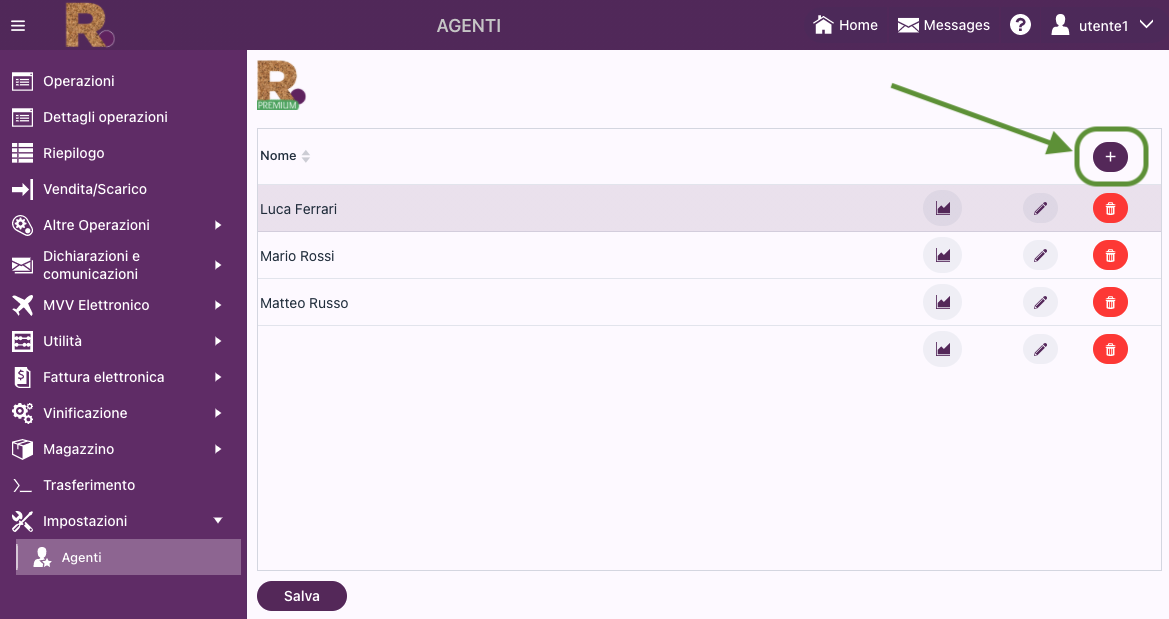
Inserire il nome dell’agente e cliccare sulla spunta «V» per confermare.
Per modificare un profilo agente già esistente, cliccare sulla riga corrispondente e sull’icona della matita.
Per eliminare un profilo agente, cliccare sulla riga e sull’icona del cestino.
Al termine, cliccare su «Salva» per confermare tutte le operazioni.
Assegnare agente ad un soggetto¶
Dal menu di sinistra, selezionare «Impostazioni» e cliccare su «Soggetti».
Compare l’elenco di tutti i soggetti salvati. Selezionare il soggetto al quale si vuole assegnare l’agente e cliccare sull’icona a forma di matita corrispondente alla riga.
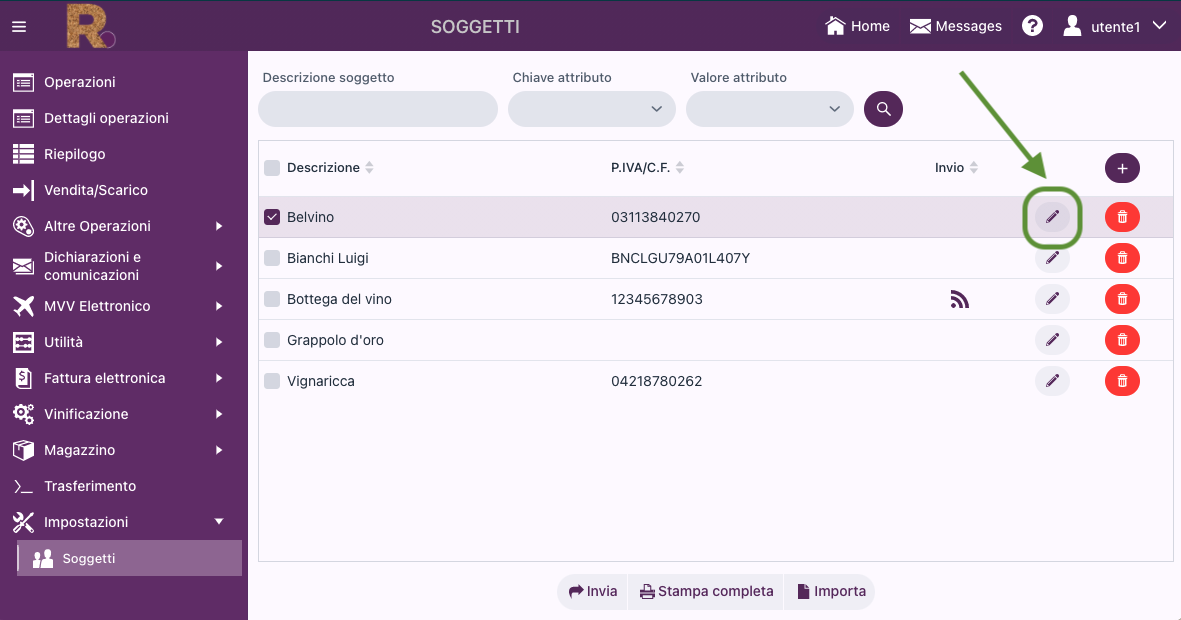
Selezionare la colonna «Agenti» a destra.
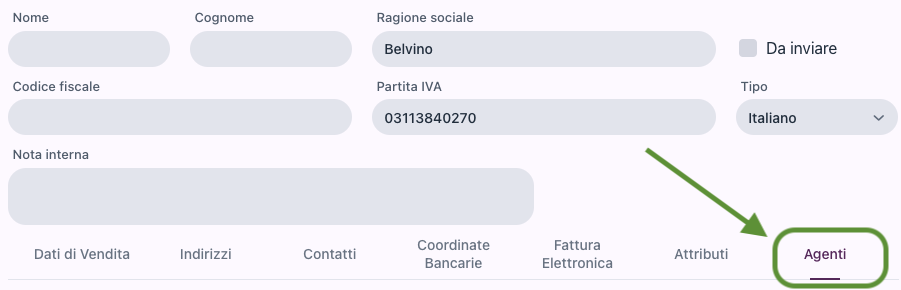
A questo punto, cliccare su «+» per aggiungere un nuovo agente da attribuire al soggetto. Digitando le prime lettere del nome dell’agente, il nome completo verrà automaticamente proposto. È possibile associare più agenti allo stesso soggetto ma solo uno può essere predefinito: per registrarlo come agente predefinito, spuntare il quadratino corrispondente. Cliccare su «V» per confermare l’inserimento.
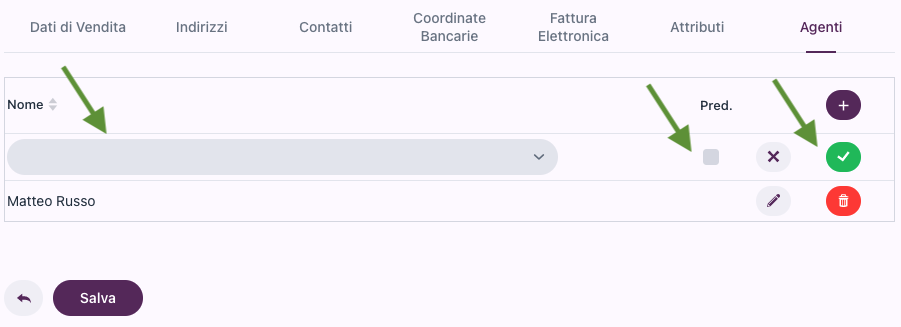
Al termine delle modifiche, cliccare su «Salva».
Associare agente ad un’operazione di vendita/scarico¶
È possibile associare un profilo agente ad un’operazione di vendita/scarico selezionando la riga in basso «Altri dati» e selezionando poi il profilo agente tra quelli proposti.

Se è stato precedentemente associato un agente predefinito, viene proposto automaticamente e segnalato con l’icona specifica:
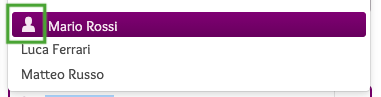
In ogni caso, è sempre possibile associare un qualsiasi profilo agente alla specifica operazione di vendita, sempre che sia stato salvato come indicato nella sezione precedente.
Selezionare agente in una fattura differita¶
Per associare un profilo agente ad una fattura differita, selezionare dal menu di sinistra «Fattura elettronica» e cliccare su «Fattura differita».
Selezionare la riga che si intende fatturare e cliccare su «Fattura»: il profilo agente può essere selezionato nella sezione dedicata.
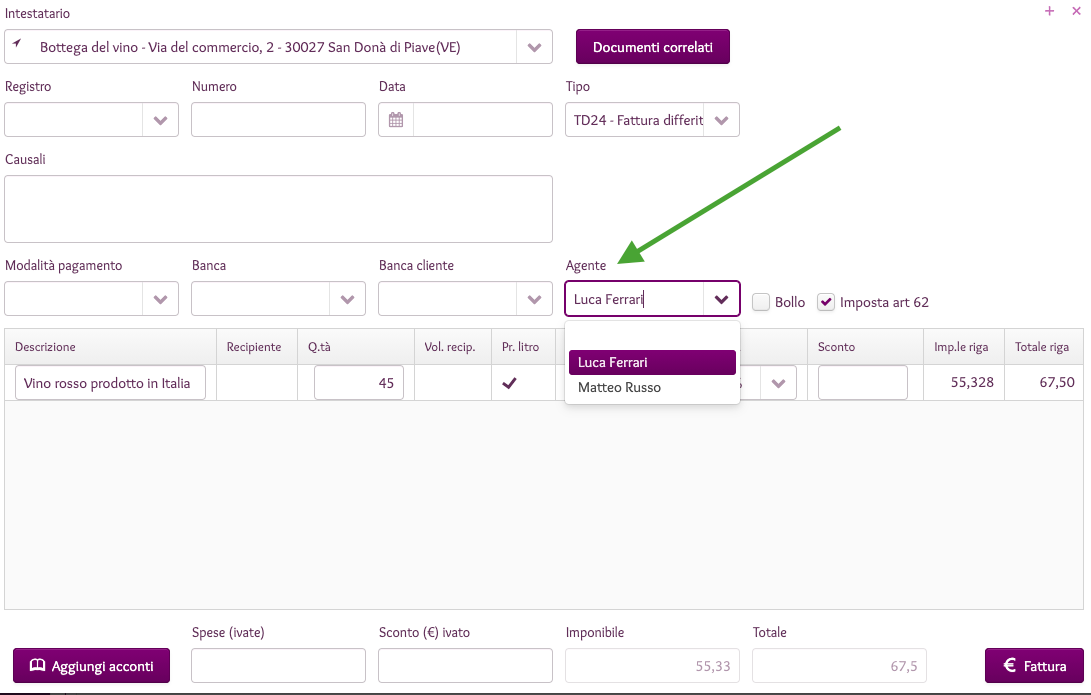
Visualizzare le statistiche agente¶
Dal menu laterale selezionare «Impostazioni» e cliccare su «Agenti». Per visualizzare le statistiche relative all’attività di ciascun agente, cliccare sull”icona delle statistiche:
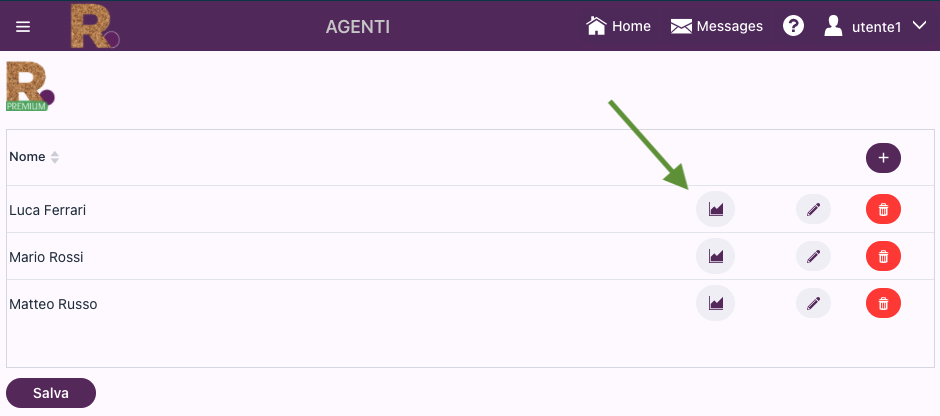
Le statistiche possono essere visualizzate scegliendo vari filtri:
data inizio - data fine
periodo (giornaliero, settimanale, mensile o annuale)
cliente
chiave e attributo
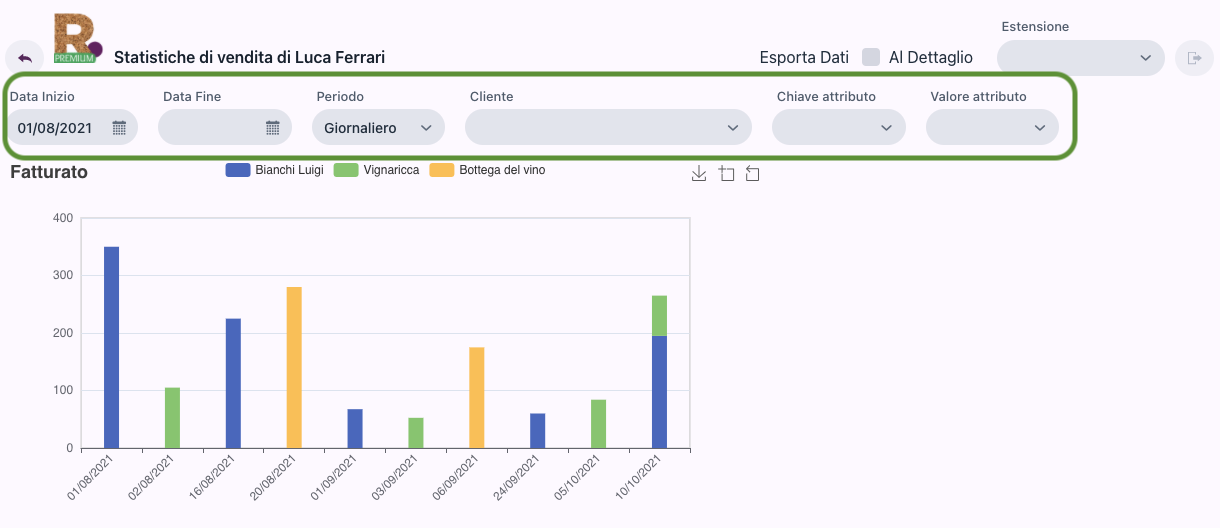
Per stampare un report delle statistiche con i filtri applicati, selezionare l”estensione (un file PDF o Excel) e cliccare sull’icona dedicata:
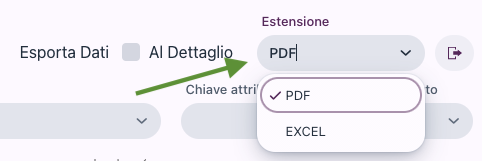
Il file Exel è completamente modificabile in modo da poter cambiare, ad esempio, la percentuale di provvigione per singola fattura anche se precedentemente impostata.